Les fichiers ISOs de Windows 11 24H2 sont désormais accessibles en ligne via les serveurs de Microsoft. Pour les obtenir, il suffit de se rendre sur le portail de téléchargement du géant du logiciel. Ils permettent de procéder à une installation à partir de zero.
Windows 11 24H2 constitue une mise à jour importante du système d’exploitation avec le passage à “Germanium“, une avancée significative en termes d’ingénierie. Le développement de cette version a débuté en août 2023.
Bien que la mise à jour soit en cours de déploiement, elle n’est pas encore disponible pour tout le monde via Windows Update. En effet Microsoft adopte une approche par vague ce qui nécessite du temps et un peu de patience. Le système d’exploitation est cependant disponible par d’autres canaux de distribution. Il est ainsi possible de le récupérer via la page de téléchargement officielle de Microsoft :
Windows 11, trois options d’installation
Microsoft propose trois approches différentes pour installer Windows 11 24H2. Nous avons l’assistant d’installation qui est présenté comme la meilleure solution pour une installation sur l’appareil en cours d’utilisation.
Dans le cadre d’une réinstallation ou d’une nouvelle installation sur un PC neuf ou déjà utilisé, Microsoft propose un outil de création d’un support qui permet de créer une clé USB ou un DVD de démarrage et d’installation.
Enfin pour les utilisateurs les plus expérimentés, il est aussi possible de télécharger directement l’image disque (ISO) pour les appareils x64. Cette approche vise les utilisateur souhaitant créer un support d’installation pour démarrage (clé USB, DVD) ou une machine virtuelle (fichier .ISO) pour installer Windows 11. Ce téléchargement permet de récupérer un ISO multiversions qui utilise un clé de produit pour déverrouiller la bonne version.
Dans la liste “Sélection du téléchargement” sélectionnez Windows 11 (ISO édition multiple pour les appareils x64″ puis cliquez sur Télécharger.
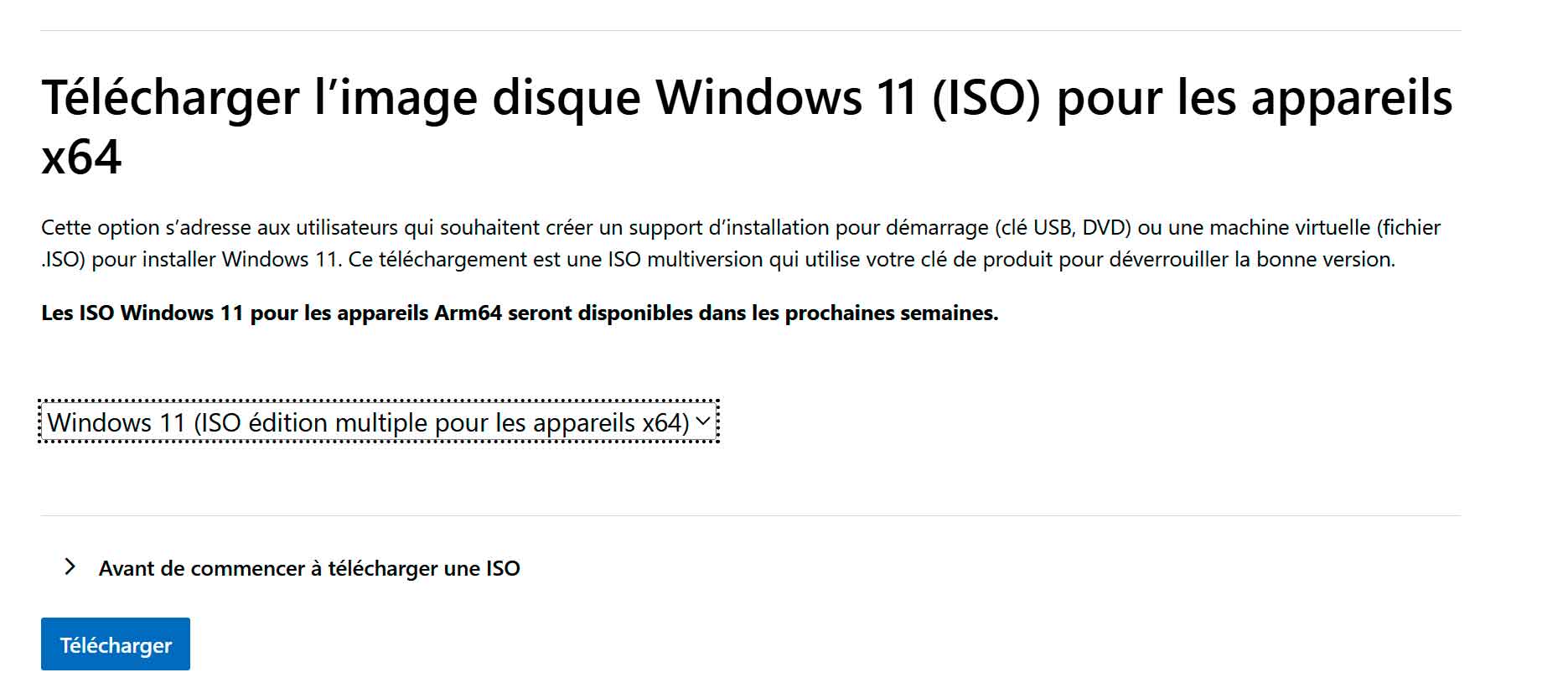 Sélectionnez ensuite la langue de votre choix et cliquez sur Confirmer.
Sélectionnez ensuite la langue de votre choix et cliquez sur Confirmer.
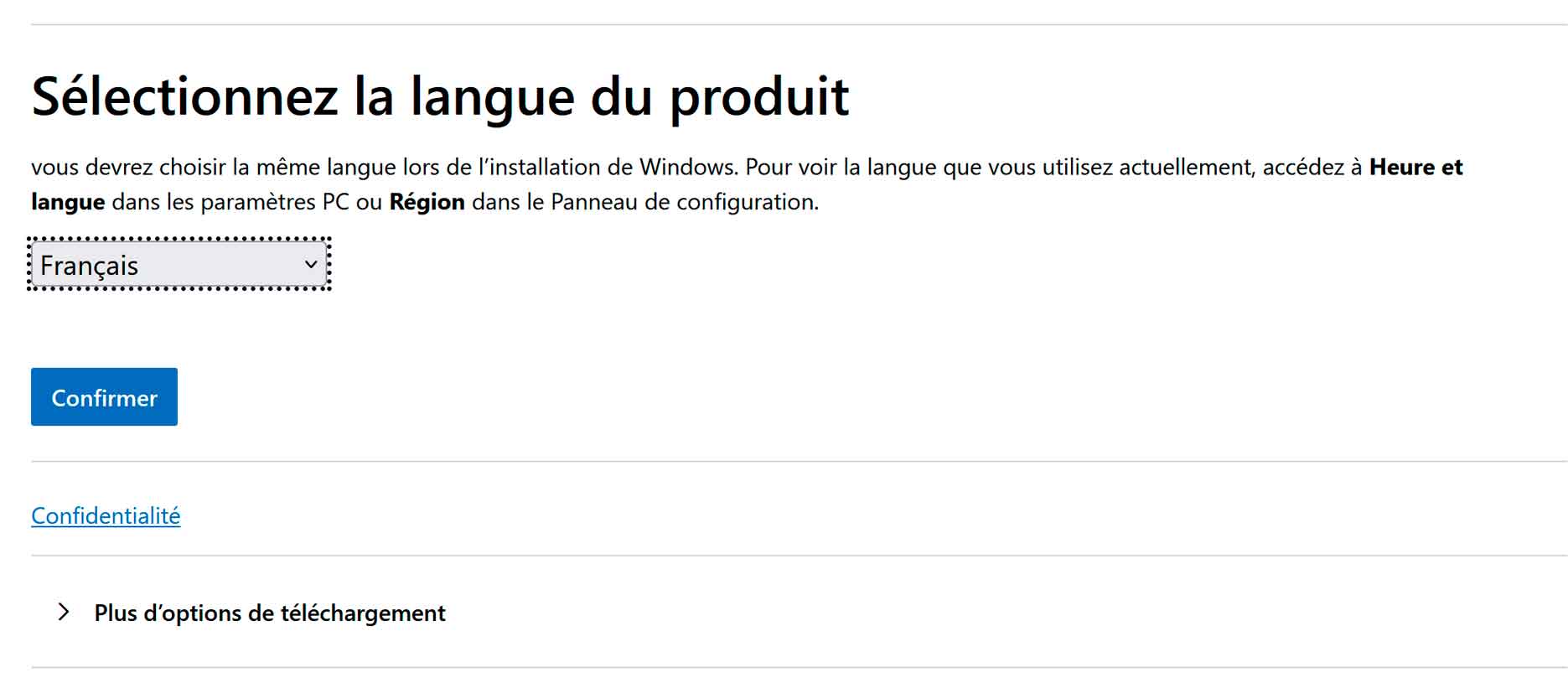 Enfin dans Windows 11 Français cliquez sur “64-bit Download”. Normalement le téléchargement se lance. Attention le lien de téléchargement n’est valable que 24 heures.
Enfin dans Windows 11 Français cliquez sur “64-bit Download”. Normalement le téléchargement se lance. Attention le lien de téléchargement n’est valable que 24 heures.
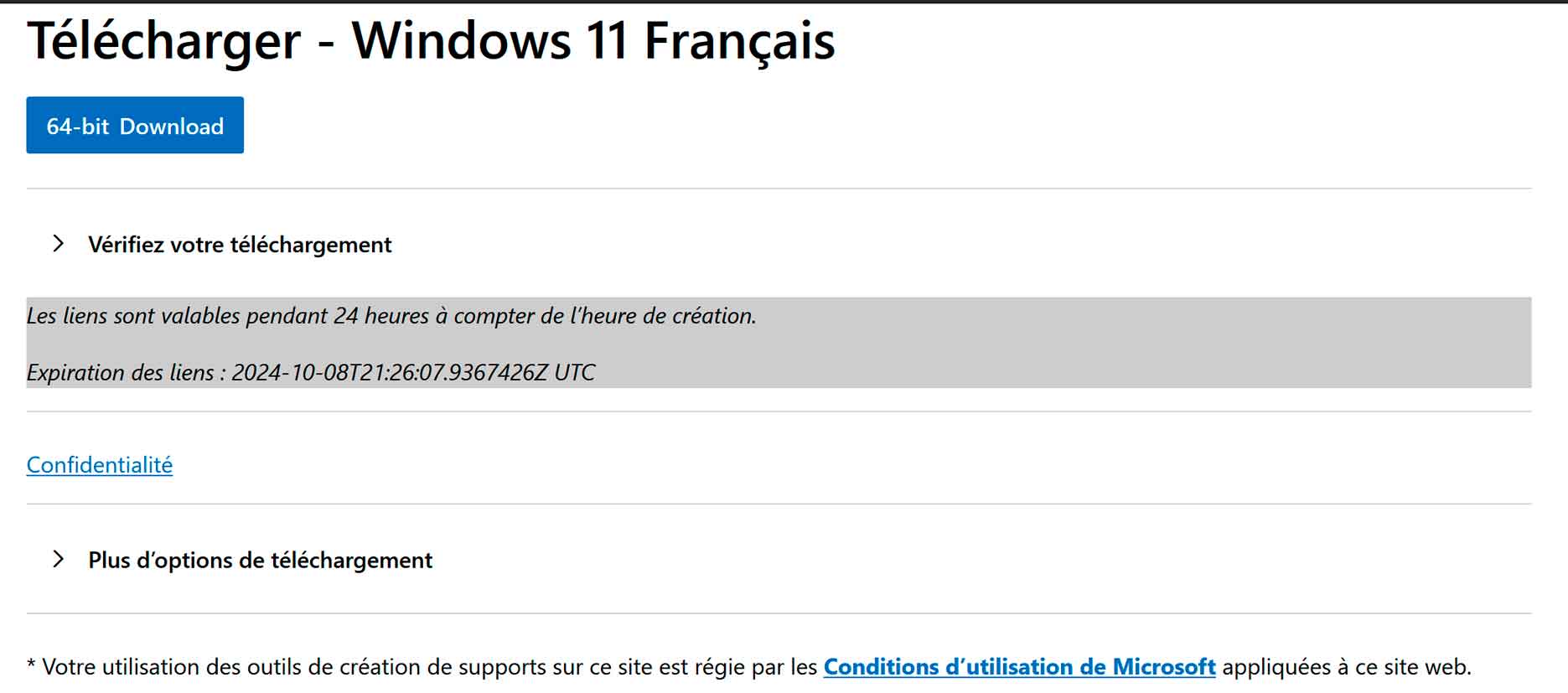 Une fois l’opération terminée vous pouvez vous assurer que le fichier n’a pas été corrompu, falsifié ou modifié par rapport à l’original. Pour ce faire lancez PowerShell et calculez la valeur du code de hachage en utilisant Get-FileHash. Voici un exemple sachant que le chemin est à personnaliser.
Une fois l’opération terminée vous pouvez vous assurer que le fichier n’a pas été corrompu, falsifié ou modifié par rapport à l’original. Pour ce faire lancez PowerShell et calculez la valeur du code de hachage en utilisant Get-FileHash. Voici un exemple sachant que le chemin est à personnaliser.
Get-FileHash C:\Users\utilisateur1\Downloads\Win11_23H2_French_x64.iso
Si le SHA256 correspond à la valeur du tableau ci-dessous, pour le produit que vous avez téléchargé, cela confirme que le fichier ne présente aucune anomalie.
| Pays région | Code de hachage |
|---|---|
| Arabe 64-bit | 97ED2DF27DEBE5A8E94FB37BE4383EB8516D5C24117793BDA5C1E13568D3F754 |
| Bulgare 64-bit | 1C1BD6E96290521B7E4F814ACA30C2CC4C7FAB1E3076439418673B90954A1FFC |
| Chinois (simplifié) 64-bit | BD1ECBA89BC59B7B62EF12C88C4E70D456EDAC10B969ECB3299EBD458B1F0FB3 |
| Chinois traditionnel 64-bit | B92C3D6D428D12CF78A8D287B8FB28FFBC44D4A36B74C1B121C3CF443DC67ED2 |
| Croate 64-bit | 95C7008AB1B0BA65212A36FB728AC93B9D7611400A78393FE7B319ED5B74AC5C |
| Tchèque 64-bit | 76120E535DB895D0EA69F47D55B836940821352A010DEDFCBCFC1E22E619FC4B |
| Danois 64-bit | D5D34DFFE45BA557581ADA14AC025DB8AA58989D054706061B7D0E5B47F5FDB9 |
| Néerlandais 64-bit | EE9BC545673D8F954A1EDAC691D749438D3E4DFA10A75D2519F79E3708D79FDC |
| Anglais 64-bit | B56B911BF18A2CEAEB3904D87E7C770BDF92D3099599D61AC2497B91BF190B11 |
| Anglais international 64-bit | D5A4C97C3E835C43B1B9A31933327C001766CE314608BA912F2FFFC876044309 |
| Estonien 64-bit | D12DC03FA15A7F436A800692E9BA30DBDDAA4CD6122DD71719A2898E953B5407 |
| Finnois 64-bit | D6057E058021A9DF8A02B7BB16331D88C38E8BB63D5AD897D094E0DF6C6ADB5A |
| Français 64-bit | B73AA55DB50D2AD348F61C6537DA05C0D6DED78A143763454E977BE85B444119 |
| Français canadien 64-bit | 3CA47351DAD16BD3F7AFA27CDEB321DD726B79859DE8D2769359C7621DE38EC4 |
| Allemand 64-bit | 96E036F1219F9EE59F96312CE43EC7DF093E768383A77132750271940926A013 |
| Grec 64-bit | 92248F9F5A8735337D4B0DCCE4DD13348F8718858590FD9D1EB00020B5AFB33A |
| Hébreu 64-bit | 27D8090B9266A2DAC04E403FE63E46ADE661A5661BF26CA5EBB1A2F13245E86F |
| Hongrois 64-bit | 7B58807592AEB2FC5DDF5AF9749FA023CE9165AA4A1BF4F4741709F8AA2EE9D3 |
| Italien 64-bit | D95EC65EC06B4036835C7571FE0108159848D2883EF5DA3A67E480130B1F5862 |
| Japonais 64-bit | A1E1BCB6C014F39E4A324EC24DB1B745EE62617D29A450BF7B2596A3DCCECD7D |
| Coréen 64-bit | 63ED86ADFC53F464649478F931EAE39A42DB3FD86C266C9B5AF7F8E19D318C51 |
| Letton 64-bit | F4C2BF7C16576E6D631070D7B7CF6F55E8359D0729B571C570DC6F39D77D9EA6 |
| Lituanien 64-bit | 23B14643B0AD6FDD0231EA201C5E1B000912EE3A0542F1B1F6907DB470AE7D7B |
| Norvégien 64-bit | 6CBD6C3FED9CE08AF85420F19D01C287FC58EC0C42DC7409D1D5C341CEB6492B |
| Polonais 64-bit | 654273603A945EBA3B185FD5D2C22207A0EB788B5E3402F71E6D0839B3026943 |
| Portugais (Brésil) 64-bit | 1BC63E9C62FE3EB7E46778F24C790933770FA7430304583BBDF96B47A5D61F1F |
| Portugais 64-bit | FAAFEDFC301A381B0712FC8DB9F0A16ADE2716B998DD4855D0A38172A9A87AB4 |
| Roumain 64-bit | 8B23AD43DF35EB75FADDFDFC85D616A001A4D72C757E5286011E3DC9452A5862 |
| Russe 64-bit | D0FBDB93864BF6C8ADE844473C9600EBB031C8BB656A272C736E45DFBD9B3BC9 |
| Serbe (latin) 64-bit | 566047460EEA2F0E0D36E7A378DCFEEA79D7D3C0328227646BE4AB9AC39A9E36 |
| Slovaque 64-bit | 5B77F2B5F7C77ABF68E628AC37A8841BB1058B7173C1C76DC5A5F6C5BBA855FD |
| Slovène 64-bit | 73F0DC7CC15885F565C76D78D54E4E4D9934720FFE583B52EFDDA2E2457402D7 |
| Espagnol 64-bit | 708AF7C9AC63B7EB045CA9B196568758B6C1749E8D13CADE61FAACBC7C66D142 |
| Espagnol (Mexique) 64-bit | BA7A9B9A2052DEF8C24BCB88C76A47B2E6A6C6EE547EED226B9702C5C63AFC69 |
| Suédois 64-bit | F3674D377253E2D12635FDEAB76193E80BD80C56A41D10AB9CCEFDB0CDF1AD82 |
| Thaï 64-bit | CAD5590347376103E369D7E04941B94C037F4CC6C75D81DC50E194FFA87C8CF8 |
| Turc 64-bit | A47E054FE0B762F5B48D08E2B6F768F4B1CA0BC6DB831A76E829F92E578483AF |
| Ukrainien 64-bit | 68BABB954E4BFDF8A03ABC188D5120CF12D4DCA3CAE68EB1BFD4B64F872826E2 |
Vous pouvez vérifier la compatibilité de votre PC avec l’application “Contrôle d’intégrité du PC” de Microsoft. Elle permet de s’assurer que le PC répond à la configuration requise.
Windows 11 24H2, mon PC est-il compatible ?
Pour utiliser Windows 11, certaines exigences matérielles minimales doivent être respectées. Il est nécessaire de disposer d’un processeur d’au moins 1 gigahertz (GHz), équipé de deux cœurs minimum, compatible 64 bits ou basé sur un système sur puce (SoC). La configuration mémoire requise est de 4 Go de RAM au minimum tandis que l’espace de stockage doit être au moins de 64 Go. Le PC doit être également être compatible avec le démarrage sécurisé UEFI et disposer d’un module TPM 2.0. Enfin la solution graphique doit être compatible avec DirectX 12 ou une version ultérieure, accompagnée d’un pilote WDDM 2.0.
Pour les PCs Copilot+ des spécifications supplémentaires sont exigées. Ces appareils doivent être capables de réaliser 40 000 milliards d’opérations par seconde (TOPS). Cela concerne notamment des processus avancés tels que les traductions en temps réel et la génération d’images. A cela s’ajout un processeur compatible, tel que le Snapdragon X Plus ou X Elite, avec une mémoire RAM de 16 Go DDR5/LPDDR5, ainsi qu’un stockage de 256 Go au minimum (SSD/UFS).
Enfin, il est important de noter que Windows 11 Professionnel (pour usage personnel) et Windows 11 Famille nécessitent une connexion internet et un compte Microsoft pour l’installation initiale. Certaines fonctionnalités et mises à jour nécessitent également un accès internet.


Une info que je n’avais pas vu passer sur cette version de Windows. Windows 10 a pour numéro de version 10.0.19xxx, Windows 11 a pour numéro de version 10.0.22xxx, Windows 11 24H2 a pour numéro de version 10.0.26xxx.
Avec ce changement de numéro de version, on peut supposer qu’il y a quand même pas mal de modif dans ce Windows. On pourrait même imaginer que les rumeurs de Windows 12 dont on entendait parler il y a plusieurs mois, et qui n’ont jamais été officialisées par Microsoft, viennent de ce nouveau numéro de version.